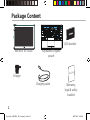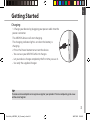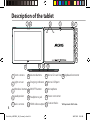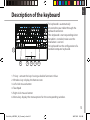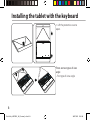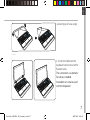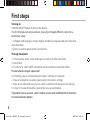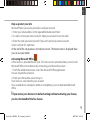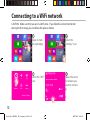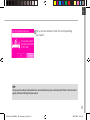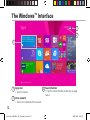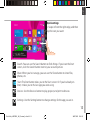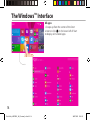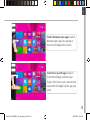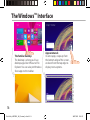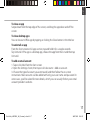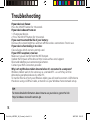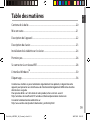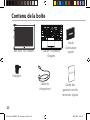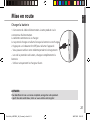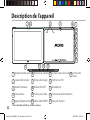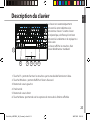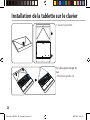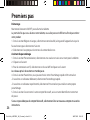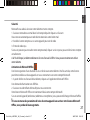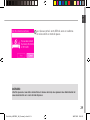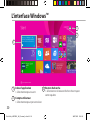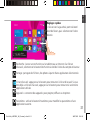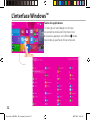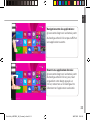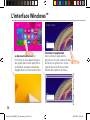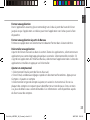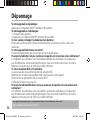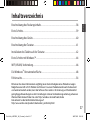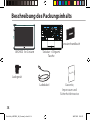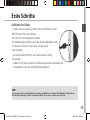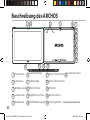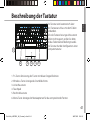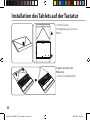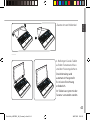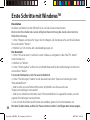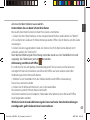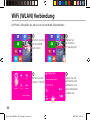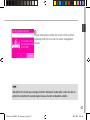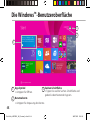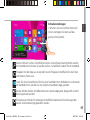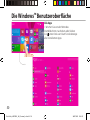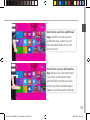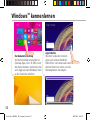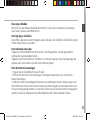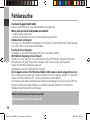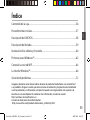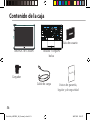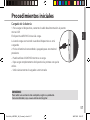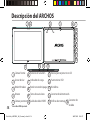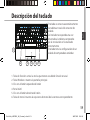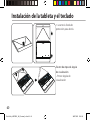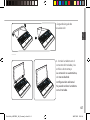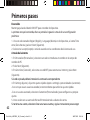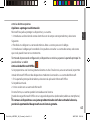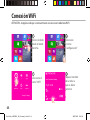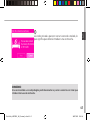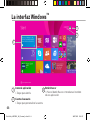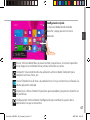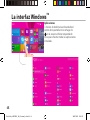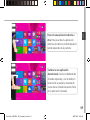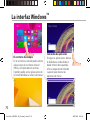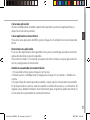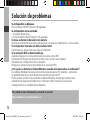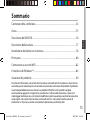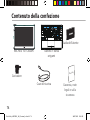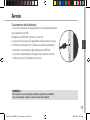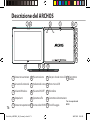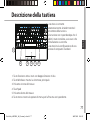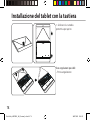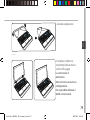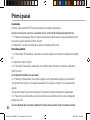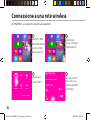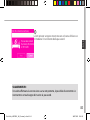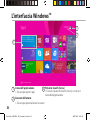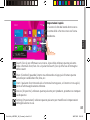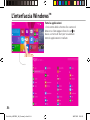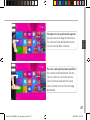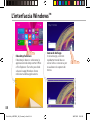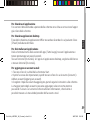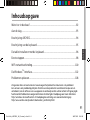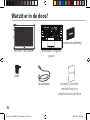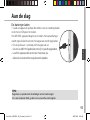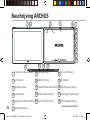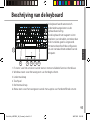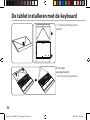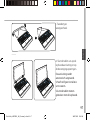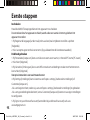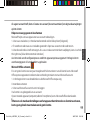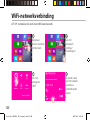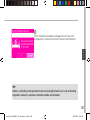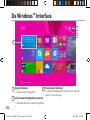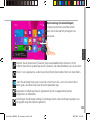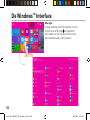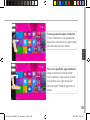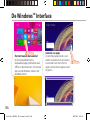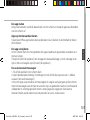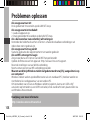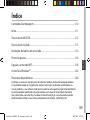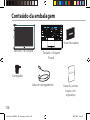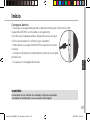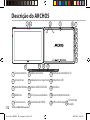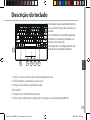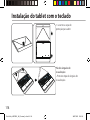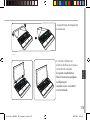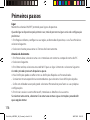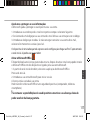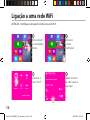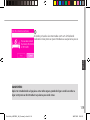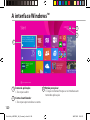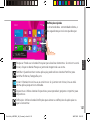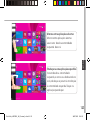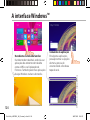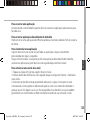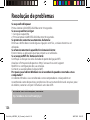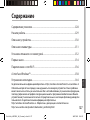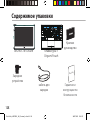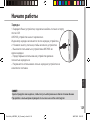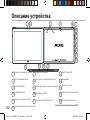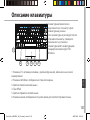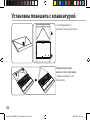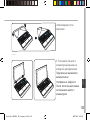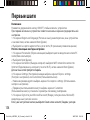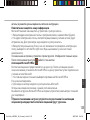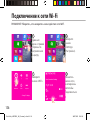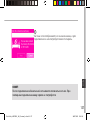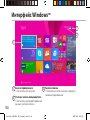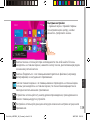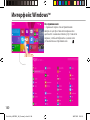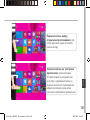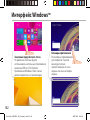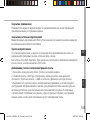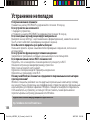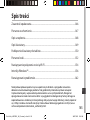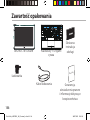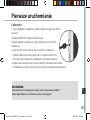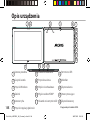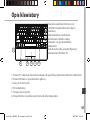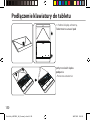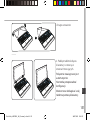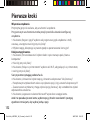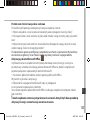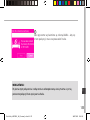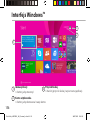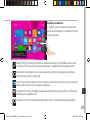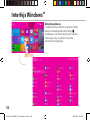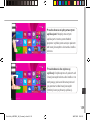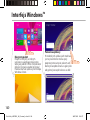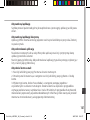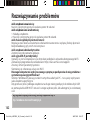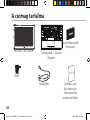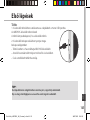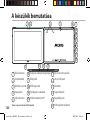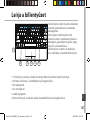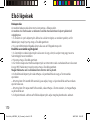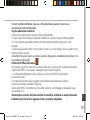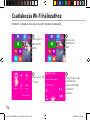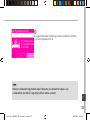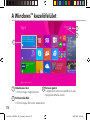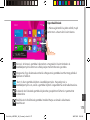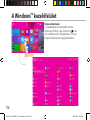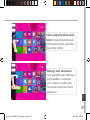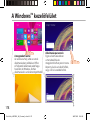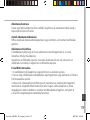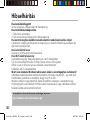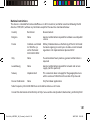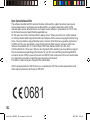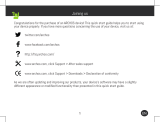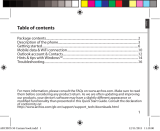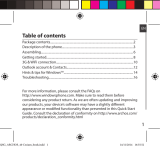Pagina wordt geladen...
Pagina wordt geladen...
Pagina wordt geladen...
Pagina wordt geladen...
Pagina wordt geladen...
Pagina wordt geladen...
Pagina wordt geladen...
Pagina wordt geladen...
Pagina wordt geladen...
Pagina wordt geladen...
Pagina wordt geladen...
Pagina wordt geladen...
Pagina wordt geladen...
Pagina wordt geladen...
Pagina wordt geladen...
Pagina wordt geladen...
Pagina wordt geladen...
Pagina wordt geladen...
Pagina wordt geladen...
Pagina wordt geladen...
Pagina wordt geladen...
Pagina wordt geladen...
Pagina wordt geladen...
Pagina wordt geladen...
Pagina wordt geladen...
Pagina wordt geladen...
Pagina wordt geladen...
Pagina wordt geladen...
Pagina wordt geladen...
Pagina wordt geladen...
Pagina wordt geladen...
Pagina wordt geladen...
Pagina wordt geladen...
Pagina wordt geladen...
Pagina wordt geladen...
Pagina wordt geladen...
Pagina wordt geladen...
Pagina wordt geladen...
Pagina wordt geladen...
Pagina wordt geladen...
Pagina wordt geladen...
Pagina wordt geladen...
Pagina wordt geladen...
Pagina wordt geladen...
Pagina wordt geladen...
Pagina wordt geladen...
Pagina wordt geladen...
Pagina wordt geladen...
Pagina wordt geladen...
Pagina wordt geladen...
Pagina wordt geladen...
Pagina wordt geladen...
Pagina wordt geladen...
Pagina wordt geladen...
Pagina wordt geladen...
Pagina wordt geladen...
Pagina wordt geladen...
Pagina wordt geladen...
Pagina wordt geladen...
Pagina wordt geladen...
Pagina wordt geladen...
Pagina wordt geladen...
Pagina wordt geladen...
Pagina wordt geladen...
Pagina wordt geladen...
Pagina wordt geladen...
Pagina wordt geladen...
Pagina wordt geladen...
Pagina wordt geladen...
Pagina wordt geladen...
Pagina wordt geladen...
Pagina wordt geladen...
Pagina wordt geladen...
Pagina wordt geladen...
Pagina wordt geladen...
Pagina wordt geladen...
Pagina wordt geladen...
Pagina wordt geladen...
Pagina wordt geladen...
Pagina wordt geladen...
Pagina wordt geladen...
Pagina wordt geladen...
Pagina wordt geladen...
Pagina wordt geladen...
Pagina wordt geladen...
Pagina wordt geladen...
Pagina wordt geladen...
Pagina wordt geladen...
Pagina wordt geladen...
Pagina wordt geladen...

91
Nederlands
Inhoudsopgave
Zorg ervoor dat u ze leest alvorens te overwegen het product te retourneren. Uw probleem
kan wel eens een probleempje blijken. Omdat we onze producten voortdurend aanpassen en
verbeteren, kan de software van uw apparaat er een beetje anders uitzien of een licht gewijzigde
functionaliteit hebben dan voorgesteld in deze Snelstartgids. Raadpleeg voor meer informatie
http://windows.microsoft.com/nl-nl. Raadpleeg de verklaring van overeenstemming op:
http://www.archos.com/products/declaration_conformity.html.
Wat zit er in de doos?...............................................................................................................
Aan de slag..................................................................................................................................
Beschrijving ARCHOS..............................................................................................................
Beschrijving van de keyboard..............................................................................................
De tablet installeren met de keyboard..............................................................................
Eerste stappen............................................................................................................................
WiFi-netwerkverbinding.......................................................................................................
De Windows
TM
-Interface.......................................................................................................
Problemen oplossen..............................................................................................................
92
93
94
95
96
98
100
102
108
UserGuide_ARCHOS_101_Cesium_book.indd 91 30/07/2015 12:02:01

92
Warranty
Home
PgDn
PgUp
End
<
>
Wat zit er in de doos?
Lader
Gebruikershandleiding
Garantie, wettelijke
mededelingen en
veiligheidsvoorschriftem
ARCHOS 101 Cesium
keyboard + Origami
pouch
Oplaadkabel
UserGuide_ARCHOS_101_Cesium_book.indd 92 30/07/2015 12:02:01

93
Nederlands
Aan de slag
TIPS:
Registreer uw product om de volledige service te ontvangen.
Als u een computer hebt, ga dan naar www.archos.com/register.
De batterijen laden
1. Laad uw apparaat op door de stekker van uw voedingskabel
in de micro USB-poort te steken.
Het ARCHOS-apparaat begint op te laden. Het oplaadlampje
wordt ingeschakeld wanneer het apparaat wordt opgeladen.
2. Druk op de aan / uit-knop om het apparaat uit.
- U kunt uw ARCHOS gebruiken terwijl hij wordt opgeladen.
- Laad het apparaat de eerste keer helemaal op.
- Gebruik uitsluitend de meegeleverde oplader.
UserGuide_ARCHOS_101_Cesium_book.indd 93 30/07/2015 12:02:01

94
4
15
1
15
5
8
12
13
11
9
10
14
6
16
2
7
3
8-05-2015
last modification:
Archos _ 101 Bush
CONFIDENTIAL
CMF
Rev
3
scale 1:1
mm
Put product name
Beschrijving ARCHOS
Camera aan de voorkant
Lichtsensor
Windows-knop
Luidspreker
Camera aan de achterkant
Volumeknoppen
1
2
3
Oplaadlampje
AAN/UIT-knop
Hoofdtelefoonaansluiting
HDMI video-uitgang
*
Micro-SD-kaartsleuf
Micro-USB-poort
Microfoon
Voedingsaansluiting
Bevestigingsopeningen
Keyboardaansluiting
4
5
6
7
8
9
10
11
12
*
Met optionele HDMI kabel.
13
14
15
16
UserGuide_ARCHOS_101_Cesium_book.indd 94 30/07/2015 12:02:02

95
Home
PgDn
PgUp
End
<
>
3 54
1
2 6
Nederlands
De keyboard wordt automatisch
op de tablet aangesloten via de
keyboardaansluiting.
Als de keyboard niet reageert na het
installeren van de tablet, controleer dan
of de installatie goed is uitgevoerd.
Het toetsenbord heeft de conguratie
van een standaard toetsenbord van de
computer.
1. Fn-toets: voor het activeren van de toetsen met een dubbele functie in het blauw.
2. Windows-toets: voor het weergeven van het beginscherm.
3. Linkermuisknop
4. Touchpad
5. Rechtermuisknop
6. Menu-toets: voor het weergeven van de menu-opties van het betreende venster.
Beschrijving van de keyboard
UserGuide_ARCHOS_101_Cesium_book.indd 95 30/07/2015 12:02:02

96
<
>
<
>
<
>
<
>
<
>
<
>
De tablet installeren met de keyboard
1. Til de klep omhoog om te
openen.
Er zijn twee
weergavehoeken:
- Eerste type weergavehoek
UserGuide_ARCHOS_101_Cesium_book.indd 96 30/07/2015 12:02:02

97
<
>
<
>
<
>
<
>
<
>
<
>
<
>
<
>
<
>
<
>
<
>
<
>
<
>
<
>
<
>
<
>
<
>
<
>
Nederlands
- Tweede type
weergavehoek
2. Sluit de tablet aan op de
keyboardaansluiting en op
de bevestigingsopeningen.
De aansluiting wordt
automatisch uitgevoerd.
U hoeft zelf geen installatie
uit te voeren.
U kunt de tablet meteen
gebruiken met de keyboard.
UserGuide_ARCHOS_101_Cesium_book.indd 97 30/07/2015 12:02:09

98
Eerste stappen
Inschakelen
Houd de AAN/UIT-knop ingedrukt om het apparaat in te schakelen.
De eerste keer dat u het apparaat inschakelt, wordt u door een aantal schermen geleid om het
apparaat in te stellen.
1. Bij Region and language [Land en taal] stelt u uw land, taal en tijdzone in en klikt u op Next
[Volgende].
2. Kies I accept to agree to the License terms [Ik ga akkoord met de licentievoorwaarden].
De Wizard gebruiken
1. Bij Personalize [Aanpassen] kiest u een kleur en voert u een naam in, in het veld PC name [PC-naam].
2. Kies Next [Volgende].
3. Bij Get online [Online gaan] kiest u een WiFi-netwerk om verbinding te maken met het Internet en
kiest u Next [Volgende].
Voor privé-netwerken is een wachtwoord vereist.
4. Bij Settings [Instellingen] kunt u kiezen tussen Express settings [Aanbevolen instellingen] of
Customize [Aanpassen].
-Als u een beginner bent, raden wij u aan om Express settings [Aanbevolen instellingen] te gebruiken.
-Als u een gevorderde gebruiker bent, kunt u Customize [Aanpassen] kiezen om uw eigen instellingen
te configureren.
5. Bij Sign in to your Microsoft account [Aanmelden bij uw Microsoft-account] vult u uw
accountgegevens in.
UserGuide_ARCHOS_101_Cesium_book.indd 98 30/07/2015 12:02:09

99
Nederlands
Als u geen account heeft, kiest u Create a new account [Account aanmaken] en volgt u de aanwijzingen
op het scherm.
Help ons om uw gegevens te beschermen
Microsoft helpt u om uw apparaat en uw account te beveiligen.
1. Voer uw e-mailadres in, in het daartoe bestemde veld en klik op Next [Volgende].
2. Er wordt een code naar uw e-mailadres gezonden. Open uw account om de code te zien.
3. Voer de code in die u heeft ontvangen. Als u uw e-mailaccount niet kunt raadplegen, kiest u I can’t do
this right now [Ik kan dit momenteel niet doen].
Aan het einde van dit configuratieproces wordt het apparaat opnieuw opgestart. Het beginscherm
wordt weergegeven. U kunt de tablet nu gebruiken.
Microsoft Office activeren
Er is een gratis licentie voor een jaar meegeleverd. Na het activeren van de licentie kunt u Microsoft
Office op twee apparaten installeren door verbinding te maken met uw Microsoft-account.
1. In het beginscherm van de tablet kiest u de Microsoft Office-toepassing.
U moet deze activeren.
2. Voer uw Microsoft-account in om in te loggen.
Uw licentie is nu gekoppeld aan uw account.
Op een tweede apparaat (computer, tablet of smartphone) kunt u Microsoft office downloaden.
!Wanneer u de standaardinstellingen van het apparaat herstelt zonder uw licentie te activeren,
kunt u geen gebruik meer maken van de gratis licentie.
UserGuide_ARCHOS_101_Cesium_book.indd 99 30/07/2015 12:02:09

100
1
2
3
4
WiFi-netwerkverbinding
LET OP: Controleer of u zich in een WiFi-zone bevindt.
Veeg naar
binnen vanaf de
rechter kant.
Kies het
pictogram
"Settings"
[Instellingen].
Tik op de naam
van het netwerk
waarmee u
verbinding wilt
maken.
Kies het
pictogram
"WiFi".
UserGuide_ARCHOS_101_Cesium_book.indd 100 30/07/2015 12:02:09

101
5
Nederlands
Privé-netwerken worden weergegeven met een slot-
pictogram en vereisen de invoer van een wachtwoord.
TIP:
Nadat u verbinding hebt gemaakt met een beveiligd netwerk kunt u de verbinding
ongedaan maken en opnieuw verbinden zonder wachtwoord.
UserGuide_ARCHOS_101_Cesium_book.indd 101 30/07/2015 12:02:09

102
3
1
2
1
2
3
App-pictogram
> Raak aan om te openen.
User account [Gebruikersaccount]
> Raak aan om de account te wijzigen.
Knop Search [Zoeken]
> Tik op de knop Search [Zoeken] en voer de
naam in van een app.
De Windows
TM
Interface
UserGuide_ARCHOS_101_Cesium_book.indd 102 30/07/2015 12:02:10

103
Nederlands
Quick settings [Snelinstellingen]
> Veeg naar binnen vanaf de rechter
kant, en tik dan op het pictogram van
uw keuze.
Zoeken: Via de knop Search [Zoeken] kunt u zoekopdrachten uitvoeren. In het
scherm Start klikt u op de knop Search [Zoeken] naast de afbeelding van uw account.
Delen: In een app kunt u via de knop Share [Delen] bestanden, foto's en meer delen.
Start: Via de knop Start gaat u naar het scherm Start. Als u al in het scherm Start
bent, gaat u via deze knop naar de laatst gebruikte app.
Apparaten: Via de knop Devices [Apparaten] kunt via apparaten afspelen,
projecteren en afdrukken.
Instellingen: Via de knop Settings [Instellingen] kunt u de instellingen wijzigen van
de app die u op dat moment gebruikt.
UserGuide_ARCHOS_101_Cesium_book.indd 103 30/07/2015 12:02:10

104
De Windows
TM
Interface
Alle apps
> Veeg omhoog vanaf het midden van het
scherm Start of klik op het gedeelte
links-onder van het scherm Start om alle
geïnstalleerde apps weer te geven.
UserGuide_ARCHOS_101_Cesium_book.indd 104 30/07/2015 12:02:10

105
Nederlands
Naar een specieke app schakelen:
Veeg naar binnen vanaf de linker
kant. Houd uw vinger op het scherm
en beweeg uw vinger terug naar
de linker kant. Tik op de app van uw
keuze.
Tussen geopende apps schakelen:
U kunt schakelen tussen geopende
apps door naar binnen te vegen vanaf
de linker kant van het scherm.
UserGuide_ARCHOS_101_Cesium_book.indd 105 30/07/2015 12:02:10

106
De Windows
TM
Interface
Het vertrouwde bureaublad
In het bureaublad kunt u
bureaublad-apps gebruiken zoals
Oce en de Verkenner. U kunt ook
apps uit de Windows Store in de
taakbalk zetten.
Gebruik van apps
In sommige apps moet u van
onder naar boven of van boven
naar onder over het scherm
vegen om de menu-opties weer
te geven.
Weergegeven opties
UserGuide_ARCHOS_101_Cesium_book.indd 106 30/07/2015 12:02:12

Nederlands
107
NL
Een app sluiten
Veeg naar beneden vanaf de bovenkant van het scherm en sleep de app naar beneden
van het scherm af.
Apps op het bureaublad sluiten
U kunt een Oce-app sluiten door op de toets Close [Sluiten] in de titelbalk te tikken
of te klikken.
Een app verwijderen
In het scherm Start of in het gedeelte Alle apps houdt u de app enkele seconden vast
met uw vinger.
Tik op Uninstall [Verwijderen]. Als de app een bureaublad-app is, kiest u de app in de
lijst en tikt u vervolgens op Uninstall [Verwijderen].
Een e-mailaccount toevoegen:
1. Tik of klik op Mail in het scherm Start.
2. Open de deeloptie Settings [Instellingen] en tik of klik dan op Accounts > Add an
account [Account toevoegen].
3. Kies het type account dat u wilt toevoegen en volg de aanwijzingen op het scherm.
Voor het toevoegen van de meeste accounts zijn uw gebruikersnaam en wachtwoord
voldoende. In sommige gevallen moet u meer gegevens opgeven. Deze kunt u
meestal vinden op de website van de provider van uw e-mailaccount.
UserGuide_ARCHOS_101_Cesium_book.indd 107 30/07/2015 12:02:12

108
Problemen oplossen
Als uw apparaat vast zit:
Druk gedurende 10 seconden op de AAN/UIT-knop.
Als uw apparaat niet inschakelt:
1. Laad uw apparaat op.
2. Druk gedurende 10 seconden op de AAN/UIT-knop.
Als u de levensduur van uw batterij wilt verlengen:
Verminder de helderheid van het scherm en schakel de draadloze verbindingen uit
indien deze niet in gebruik zijn.
Als uw apparaat te traag werkt:
Sluit alle applicaties die op dat moment niet worden gebruikt.
Als uw WiFi-ontvangst te laag is:
Zorg ervoor dat u zich niet ver van de WiFi-hotspot bevindt.
Update de rmware van het apparaat: http://www.archos.com/support.
Reset de instellingen van uw WLAN-verbinding.
Neem contact op met uw WiFi-verbindingsprovider.
Waarom wordt mijn Windows-tablet niet gedetecteerd terwijl hij aangesloten is op
een computer?
Windows tablets werken op dezelfde manier als een standaard PC, hierdoor worden ze
niet herkend als randapparatuur van een andere PC.
Om bestanden naar of van uw Windows-tablet te kopiëren, kunt u een USB-schijf
aansluiten op het tablet via een USB host kabel, of de overdracht laten plaatsvinden via
uw Windows-thuisnetwerk.
Raadpleeg voor meer informatie:
http://windows.microsoft.com/nl-nl
UserGuide_ARCHOS_101_Cesium_book.indd 108 30/07/2015 12:02:13
Pagina wordt geladen...
Pagina wordt geladen...
Pagina wordt geladen...
Pagina wordt geladen...
Pagina wordt geladen...
Pagina wordt geladen...
Pagina wordt geladen...
Pagina wordt geladen...
Pagina wordt geladen...
Pagina wordt geladen...
Pagina wordt geladen...
Pagina wordt geladen...
Pagina wordt geladen...
Pagina wordt geladen...
Pagina wordt geladen...
Pagina wordt geladen...
Pagina wordt geladen...
Pagina wordt geladen...
Pagina wordt geladen...
Pagina wordt geladen...
Pagina wordt geladen...
Pagina wordt geladen...
Pagina wordt geladen...
Pagina wordt geladen...
Pagina wordt geladen...
Pagina wordt geladen...
Pagina wordt geladen...
Pagina wordt geladen...
Pagina wordt geladen...
Pagina wordt geladen...
Pagina wordt geladen...
Pagina wordt geladen...
Pagina wordt geladen...
Pagina wordt geladen...
Pagina wordt geladen...
Pagina wordt geladen...
Pagina wordt geladen...
Pagina wordt geladen...
Pagina wordt geladen...
Pagina wordt geladen...
Pagina wordt geladen...
Pagina wordt geladen...
Pagina wordt geladen...
Pagina wordt geladen...
Pagina wordt geladen...
Pagina wordt geladen...
Pagina wordt geladen...
Pagina wordt geladen...
Pagina wordt geladen...
Pagina wordt geladen...
Pagina wordt geladen...
Pagina wordt geladen...
Pagina wordt geladen...
Pagina wordt geladen...
Pagina wordt geladen...
Pagina wordt geladen...
Pagina wordt geladen...
Pagina wordt geladen...
Pagina wordt geladen...
Pagina wordt geladen...
Pagina wordt geladen...
Pagina wordt geladen...
Pagina wordt geladen...
Pagina wordt geladen...
Pagina wordt geladen...
Pagina wordt geladen...
Pagina wordt geladen...
Pagina wordt geladen...
Pagina wordt geladen...
Pagina wordt geladen...
Pagina wordt geladen...
Pagina wordt geladen...
Pagina wordt geladen...
Pagina wordt geladen...
Documenttranscriptie
Inhoudsopgave Wat zit er in de doos?...............................................................................................................92 Aan de slag..................................................................................................................................93 Beschrijving ARCHOS..............................................................................................................94 Beschrijving van de keyboard..............................................................................................95 Eerste stappen............................................................................................................................98 Nederlands De tablet installeren met de keyboard..............................................................................96 WiFi-netwerkverbinding.......................................................................................................100 De WindowsTM-Interface.......................................................................................................102 Problemen oplossen..............................................................................................................108 Zorg ervoor dat u ze leest alvorens te overwegen het product te retourneren. Uw probleem kan wel eens een probleempje blijken. Omdat we onze producten voortdurend aanpassen en verbeteren, kan de software van uw apparaat er een beetje anders uitzien of een licht gewijzigde functionaliteit hebben dan voorgesteld in deze Snelstartgids. Raadpleeg voor meer informatie http://windows.microsoft.com/nl-nl. Raadpleeg de verklaring van overeenstemming op: http://www.archos.com/products/declaration_conformity.html. 91 UserGuide_ARCHOS_101_Cesium_book.indd 91 30/07/2015 12:02:01 Wat zit er in de doos? < > PgUp Home PgDn End Gebruikershandleiding ARCHOS 101 Cesium keyboard + Origami pouch ty Warran Lader Oplaadkabel Garantie, wettelijke mededelingen en veiligheidsvoorschriftem 92 UserGuide_ARCHOS_101_Cesium_book.indd 92 30/07/2015 12:02:01 Aan de slag De batterijen laden Nederlands 1. Laad uw apparaat op door de stekker van uw voedingskabel in de micro USB-poort te steken. Het ARCHOS-apparaat begint op te laden. Het oplaadlampje wordt ingeschakeld wanneer het apparaat wordt opgeladen. 2. Druk op de aan / uit-knop om het apparaat uit. -- U kunt uw ARCHOS gebruiken terwijl hij wordt opgeladen. -- Laad het apparaat de eerste keer helemaal op. -- Gebruik uitsluitend de meegeleverde oplader. TIPS: Registreer uw product om de volledige service te ontvangen. Als u een computer hebt, ga dan naar www.archos.com/register. 93 UserGuide_ARCHOS_101_Cesium_book.indd 93 30/07/2015 12:02:01 Beschrijving ARCHOS 1 2 4 5 6 7 8 9 10 11 12 13 14 3 1 Camera aan de voorkant 15 16 15 7 Oplaadlampje Archos _ 101 Bush CMF scale 1:1 Rev 3 mm 8-05-2015 last modification: Put product name 2 Lichtsensor 8 AAN/UIT-knop 3 Windows-knop 9 Hoofdtelefoonaansluiting 14 Voedingsaansluiting 4 Luidspreker 10 HDMI video-uitgang* 5 Camera aan de achterkant 11 Micro-SD-kaartsleuf 94 CONFIDENTIAL 12 Micro-USB-poort 6 Volumeknoppen UserGuide_ARCHOS_101_Cesium_book.indd 94 13 Microfoon 15 Bevestigingsopeningen 16 Keyboardaansluiting Met optionele HDMI kabel. * 30/07/2015 12:02:02 Beschrijving van de keyboard < > PgUp Home 2 3 4 5 End Nederlands 1 PgDn De keyboard wordt automatisch op de tablet aangesloten via de keyboardaansluiting. Als de keyboard niet reageert na het installeren van de tablet, controleer dan of de installatie goed is uitgevoerd. Het toetsenbord heeft de configuratie van een standaard toetsenbord van de computer. 6 1. Fn-toets: voor het activeren van de toetsen met een dubbele functie in het blauw. 2. Windows-toets: voor het weergeven van het beginscherm. 3. Linkermuisknop 4. Touchpad 5. Rechtermuisknop 6. Menu-toets: voor het weergeven van de menu-opties van het betreffende venster. 95 UserGuide_ARCHOS_101_Cesium_book.indd 95 30/07/2015 12:02:02 De tablet installeren met de keyboard 1. Til de klep omhoog om te openen. Er zijn twee weergavehoeken: -- Eerste type weergavehoek < < > > < < > 96 UserGuide_ARCHOS_101_Cesium_book.indd 96 30/07/2015 12:02:02 > -- Tweede type weergavehoek < < < < < < > < > < > < > < < > < > < > > > > 2. Sluit de tablet aan op de keyboardaansluiting en op de bevestigingsopeningen. De aansluiting wordt automatisch uitgevoerd. U hoeft zelf geen installatie uit te voeren. U kunt de tablet meteen gebruiken met de keyboard. Nederlands < > > < > > 97 UserGuide_ARCHOS_101_Cesium_book.indd 97 30/07/2015 12:02:09 > Eerste stappen 98 Inschakelen Houd de AAN/UIT-knop ingedrukt om het apparaat in te schakelen. De eerste keer dat u het apparaat inschakelt, wordt u door een aantal schermen geleid om het apparaat in te stellen. 1. Bij Region and language [Land en taal] stelt u uw land, taal en tijdzone in en klikt u op Next [Volgende]. 2. Kies I accept to agree to the License terms [Ik ga akkoord met de licentievoorwaarden]. De Wizard gebruiken 1. Bij Personalize [Aanpassen] kiest u een kleur en voert u een naam in, in het veld PC name [PC-naam]. 2. Kies Next [Volgende]. 3. Bij Get online [Online gaan] kiest u een WiFi-netwerk om verbinding te maken met het Internet en kiest u Next [Volgende]. Voor privé-netwerken is een wachtwoord vereist. 4. Bij Settings [Instellingen] kunt u kiezen tussen Express settings [Aanbevolen instellingen] of Customize [Aanpassen]. -Als - u een beginner bent, raden wij u aan om Express settings [Aanbevolen instellingen] te gebruiken. -Als - u een gevorderde gebruiker bent, kunt u Customize [Aanpassen] kiezen om uw eigen instellingen te configureren. 5. Bij Sign in to your Microsoft account [Aanmelden bij uw Microsoft-account] vult u uw accountgegevens in. UserGuide_ARCHOS_101_Cesium_book.indd 98 30/07/2015 12:02:09 Nederlands Als u geen account heeft, kiest u Create a new account [Account aanmaken] en volgt u de aanwijzingen op het scherm. Help ons om uw gegevens te beschermen Microsoft helpt u om uw apparaat en uw account te beveiligen. 1. Voer uw e-mailadres in, in het daartoe bestemde veld en klik op Next [Volgende]. 2. Er wordt een code naar uw e-mailadres gezonden. Open uw account om de code te zien. 3. Voer de code in die u heeft ontvangen. Als u uw e-mailaccount niet kunt raadplegen, kiest u I can’t do this right now [Ik kan dit momenteel niet doen]. Aan het einde van dit configuratieproces wordt het apparaat opnieuw opgestart. Het beginscherm wordt weergegeven. U kunt de tablet nu gebruiken. Microsoft Office activeren Er is een gratis licentie voor een jaar meegeleverd. Na het activeren van de licentie kunt u Microsoft Office op twee apparaten installeren door verbinding te maken met uw Microsoft-account. 1. In het beginscherm van de tablet kiest u de Microsoft Office-toepassing. U moet deze activeren. 2. Voer uw Microsoft-account in om in te loggen. Uw licentie is nu gekoppeld aan uw account. Op een tweede apparaat (computer, tablet of smartphone) kunt u Microsoft office downloaden. Wanneer u de standaardinstellingen van het apparaat herstelt zonder uw licentie te activeren, kunt u geen gebruik meer maken van de gratis licentie. ! 99 UserGuide_ARCHOS_101_Cesium_book.indd 99 30/07/2015 12:02:09 WiFi-netwerkverbinding LET OP: Controleer of u zich in een WiFi-zone bevindt. 1 Veeg naar binnen vanaf de rechter kant. 3 Kies het pictogram "WiFi". 2 Kies het pictogram "Settings" [Instellingen]. 4 Tik op de naam van het netwerk waarmee u verbinding wilt maken. 100 UserGuide_ARCHOS_101_Cesium_book.indd 100 30/07/2015 12:02:09 5 Privé-netwerken worden weergegeven met een slotpictogram en vereisen de invoer van een wachtwoord. Nederlands TIP: Nadat u verbinding hebt gemaakt met een beveiligd netwerk kunt u de verbinding ongedaan maken en opnieuw verbinden zonder wachtwoord. 101 UserGuide_ARCHOS_101_Cesium_book.indd 101 30/07/2015 12:02:09 De WindowsTM Interface 3 2 1 1 App-pictogram > Raak aan om te openen. 3 Knop Search [Zoeken] 2 User account [Gebruikersaccount] > Tik op de knop Search [Zoeken] en voer de naam in van een app. > Raak aan om de account te wijzigen. 102 UserGuide_ARCHOS_101_Cesium_book.indd 102 30/07/2015 12:02:10 Quick settings [Snelinstellingen] > Veeg naar binnen vanaf de rechter kant, en tik dan op het pictogram van uw keuze. Nederlands Zoeken: Via de knop Search [Zoeken] kunt u zoekopdrachten uitvoeren. In het scherm Start klikt u op de knop Search [Zoeken] naast de afbeelding van uw account. Delen: In een app kunt u via de knop Share [Delen] bestanden, foto's en meer delen. Start: Via de knop Start gaat u naar het scherm Start. Als u al in het scherm Start bent, gaat u via deze knop naar de laatst gebruikte app. Apparaten: Via de knop Devices [Apparaten] kunt via apparaten afspelen, projecteren en afdrukken. Instellingen: Via de knop Settings [Instellingen] kunt u de instellingen wijzigen van de app die u op dat moment gebruikt. 103 UserGuide_ARCHOS_101_Cesium_book.indd 103 30/07/2015 12:02:10 De WindowsTM Interface Alle apps > Veeg omhoog vanaf het midden van het scherm Start of klik op het gedeelte links-onder van het scherm Start om alle geïnstalleerde apps weer te geven. 104 UserGuide_ARCHOS_101_Cesium_book.indd 104 30/07/2015 12:02:10 Tussen geopende apps schakelen: U kunt schakelen tussen geopende apps door naar binnen te vegen vanaf de linker kant van het scherm. Nederlands Naar een specifieke app schakelen: Veeg naar binnen vanaf de linker kant. Houd uw vinger op het scherm en beweeg uw vinger terug naar de linker kant. Tik op de app van uw keuze. 105 UserGuide_ARCHOS_101_Cesium_book.indd 105 30/07/2015 12:02:10 De WindowsTM Interface Het vertrouwde bureaublad In het bureaublad kunt u bureaublad-apps gebruiken zoals Office en de Verkenner. U kunt ook apps uit de Windows Store in de taakbalk zetten. Gebruik van apps In sommige apps moet u van onder naar boven of van boven naar onder over het scherm vegen om de menu-opties weer te geven. Weergegeven opties 106 UserGuide_ARCHOS_101_Cesium_book.indd 106 30/07/2015 12:02:12 Een app sluiten Veeg naar beneden vanaf de bovenkant van het scherm en sleep de app naar beneden van het scherm af. Apps op het bureaublad sluiten U kunt een Office-app sluiten door op de toets Close [Sluiten] in de titelbalk te tikken of te klikken. Nederlands Een app verwijderen In het scherm Start of in het gedeelte Alle apps houdt u de app enkele seconden vast met uw vinger. Tik op Uninstall [Verwijderen]. Als de app een bureaublad-app is, kiest u de app in de lijst en tikt u vervolgens op Uninstall [Verwijderen]. NL Een e-mailaccount toevoegen: 1. Tik of klik op Mail in het scherm Start. 2. Open de deeloptie Settings [Instellingen] en tik of klik dan op Accounts > Add an account [Account toevoegen]. 3. Kies het type account dat u wilt toevoegen en volg de aanwijzingen op het scherm. Voor het toevoegen van de meeste accounts zijn uw gebruikersnaam en wachtwoord voldoende. In sommige gevallen moet u meer gegevens opgeven. Deze kunt u meestal vinden op de website van de provider van uw e-mailaccount. 107 UserGuide_ARCHOS_101_Cesium_book.indd 107 30/07/2015 12:02:12 Problemen oplossen Als uw apparaat vast zit: Druk gedurende 10 seconden op de AAN/UIT-knop. Als uw apparaat niet inschakelt: 1. Laad uw apparaat op. 2. Druk gedurende 10 seconden op de AAN/UIT-knop. Als u de levensduur van uw batterij wilt verlengen: Verminder de helderheid van het scherm en schakel de draadloze verbindingen uit indien deze niet in gebruik zijn. Als uw apparaat te traag werkt: Sluit alle applicaties die op dat moment niet worden gebruikt. Als uw WiFi-ontvangst te laag is: Zorg ervoor dat u zich niet ver van de WiFi-hotspot bevindt. Update de firmware van het apparaat: http://www.archos.com/support. Reset de instellingen van uw WLAN-verbinding. Neem contact op met uw WiFi-verbindingsprovider. Waarom wordt mijn Windows-tablet niet gedetecteerd terwijl hij aangesloten is op een computer? Windows tablets werken op dezelfde manier als een standaard PC, hierdoor worden ze niet herkend als randapparatuur van een andere PC. Om bestanden naar of van uw Windows-tablet te kopiëren, kunt u een USB-schijf aansluiten op het tablet via een USB host kabel, of de overdracht laten plaatsvinden via uw Windows-thuisnetwerk. Raadpleeg voor meer informatie: http://windows.microsoft.com/nl-nl 108 UserGuide_ARCHOS_101_Cesium_book.indd 108 30/07/2015 12:02:13-
 1
1
-
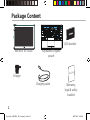 2
2
-
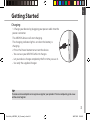 3
3
-
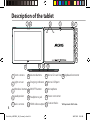 4
4
-
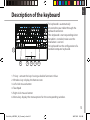 5
5
-
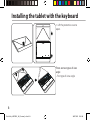 6
6
-
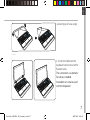 7
7
-
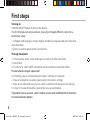 8
8
-
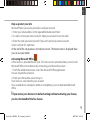 9
9
-
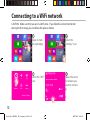 10
10
-
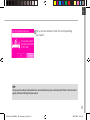 11
11
-
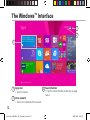 12
12
-
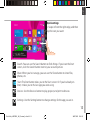 13
13
-
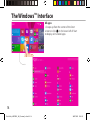 14
14
-
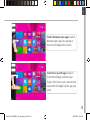 15
15
-
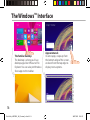 16
16
-
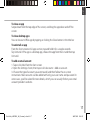 17
17
-
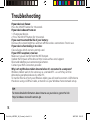 18
18
-
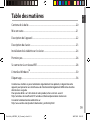 19
19
-
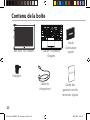 20
20
-
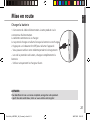 21
21
-
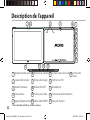 22
22
-
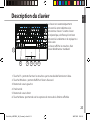 23
23
-
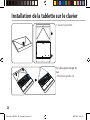 24
24
-
 25
25
-
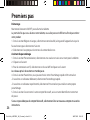 26
26
-
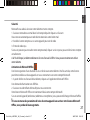 27
27
-
 28
28
-
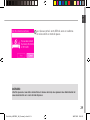 29
29
-
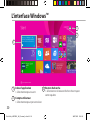 30
30
-
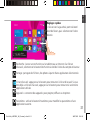 31
31
-
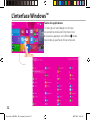 32
32
-
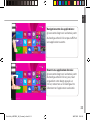 33
33
-
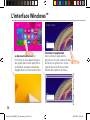 34
34
-
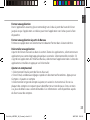 35
35
-
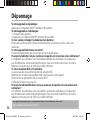 36
36
-
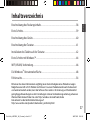 37
37
-
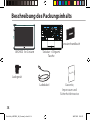 38
38
-
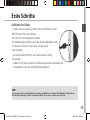 39
39
-
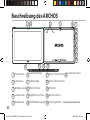 40
40
-
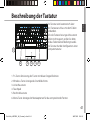 41
41
-
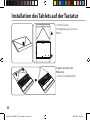 42
42
-
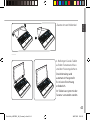 43
43
-
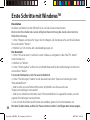 44
44
-
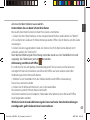 45
45
-
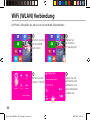 46
46
-
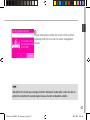 47
47
-
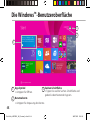 48
48
-
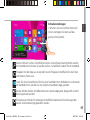 49
49
-
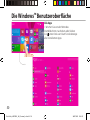 50
50
-
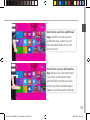 51
51
-
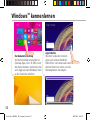 52
52
-
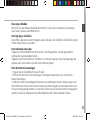 53
53
-
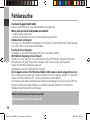 54
54
-
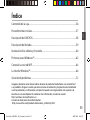 55
55
-
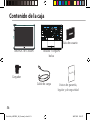 56
56
-
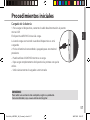 57
57
-
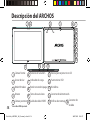 58
58
-
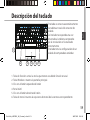 59
59
-
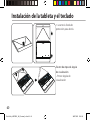 60
60
-
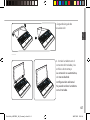 61
61
-
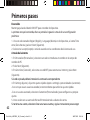 62
62
-
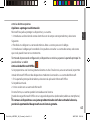 63
63
-
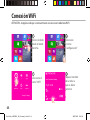 64
64
-
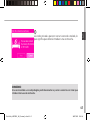 65
65
-
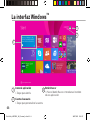 66
66
-
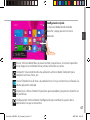 67
67
-
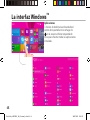 68
68
-
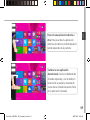 69
69
-
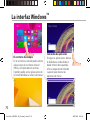 70
70
-
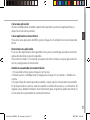 71
71
-
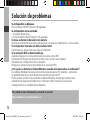 72
72
-
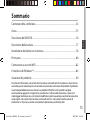 73
73
-
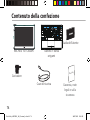 74
74
-
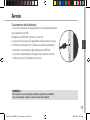 75
75
-
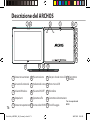 76
76
-
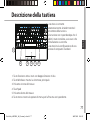 77
77
-
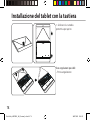 78
78
-
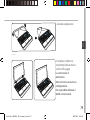 79
79
-
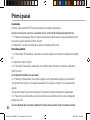 80
80
-
 81
81
-
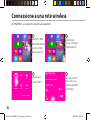 82
82
-
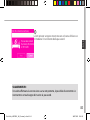 83
83
-
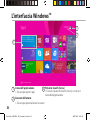 84
84
-
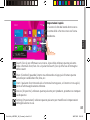 85
85
-
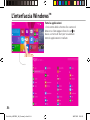 86
86
-
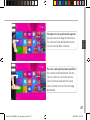 87
87
-
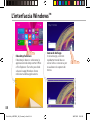 88
88
-
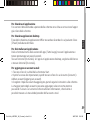 89
89
-
 90
90
-
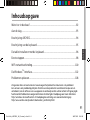 91
91
-
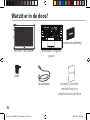 92
92
-
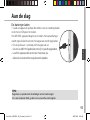 93
93
-
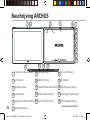 94
94
-
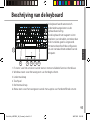 95
95
-
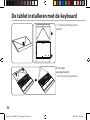 96
96
-
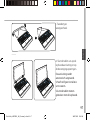 97
97
-
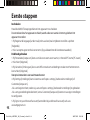 98
98
-
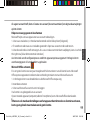 99
99
-
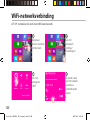 100
100
-
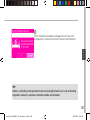 101
101
-
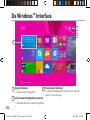 102
102
-
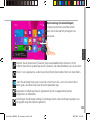 103
103
-
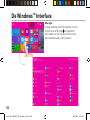 104
104
-
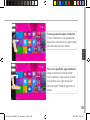 105
105
-
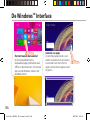 106
106
-
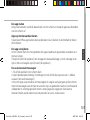 107
107
-
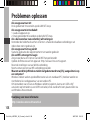 108
108
-
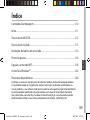 109
109
-
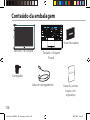 110
110
-
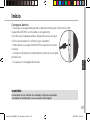 111
111
-
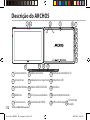 112
112
-
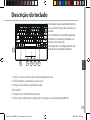 113
113
-
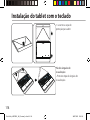 114
114
-
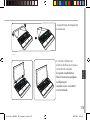 115
115
-
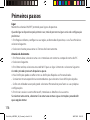 116
116
-
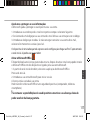 117
117
-
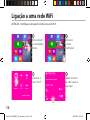 118
118
-
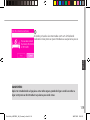 119
119
-
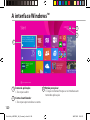 120
120
-
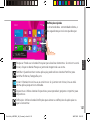 121
121
-
 122
122
-
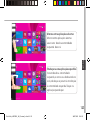 123
123
-
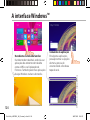 124
124
-
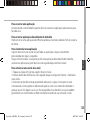 125
125
-
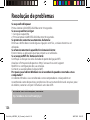 126
126
-
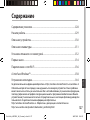 127
127
-
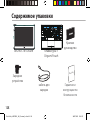 128
128
-
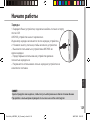 129
129
-
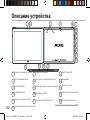 130
130
-
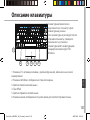 131
131
-
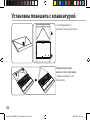 132
132
-
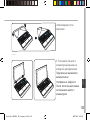 133
133
-
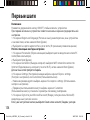 134
134
-
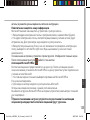 135
135
-
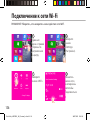 136
136
-
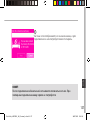 137
137
-
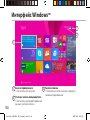 138
138
-
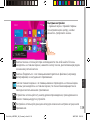 139
139
-
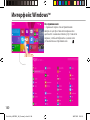 140
140
-
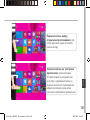 141
141
-
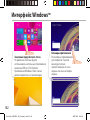 142
142
-
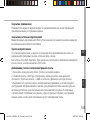 143
143
-
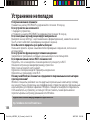 144
144
-
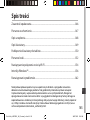 145
145
-
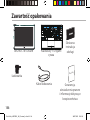 146
146
-
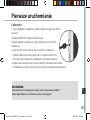 147
147
-
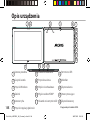 148
148
-
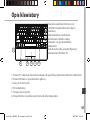 149
149
-
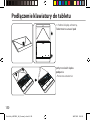 150
150
-
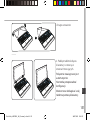 151
151
-
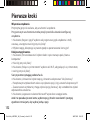 152
152
-
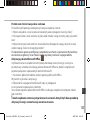 153
153
-
 154
154
-
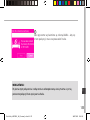 155
155
-
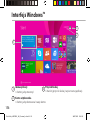 156
156
-
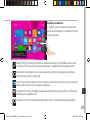 157
157
-
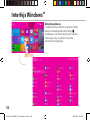 158
158
-
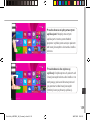 159
159
-
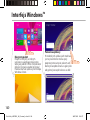 160
160
-
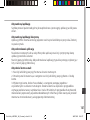 161
161
-
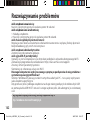 162
162
-
 163
163
-
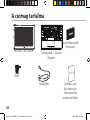 164
164
-
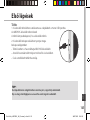 165
165
-
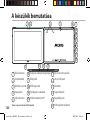 166
166
-
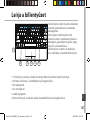 167
167
-
 168
168
-
 169
169
-
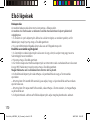 170
170
-
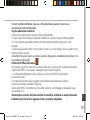 171
171
-
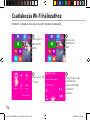 172
172
-
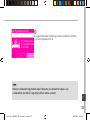 173
173
-
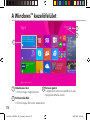 174
174
-
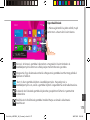 175
175
-
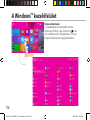 176
176
-
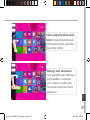 177
177
-
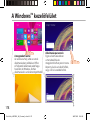 178
178
-
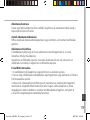 179
179
-
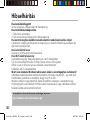 180
180
-
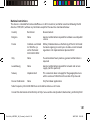 181
181
-
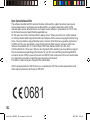 182
182
Archos Cesium Series User 101 Cesium Handleiding
- Type
- Handleiding
- Deze handleiding is ook geschikt voor
in andere talen
- English: Archos Cesium Series User 101 Cesium User manual
- italiano: Archos Cesium Series User 101 Cesium Manuale utente
- русский: Archos Cesium Series User 101 Cesium Руководство пользователя
- français: Archos Cesium Series User 101 Cesium Manuel utilisateur
- español: Archos Cesium Series User 101 Cesium Manual de usuario
- Deutsch: Archos Cesium Series User 101 Cesium Benutzerhandbuch
- português: Archos Cesium Series User 101 Cesium Manual do usuário
- polski: Archos Cesium Series User 101 Cesium Instrukcja obsługi
Gerelateerde papieren
Andere documenten
-
Archos 80 Cesium Handleiding
-
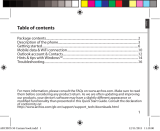 Archos Cesium 50 Cesium Handleiding
Archos Cesium 50 Cesium Handleiding
-
Archos PC Stick Handleiding
-
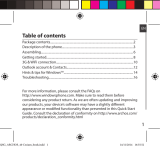 Archos Cesium 40 Cesium Handleiding
Archos Cesium 40 Cesium Handleiding
-
Archos Connected Scale de handleiding
-
 Archos 101 Series User Magnus Plus 101 Handleiding
Archos 101 Series User Magnus Plus 101 Handleiding
-
Archos 80 XS Handleiding
-
Archos 97 XS Handleiding
-
Mode d'Emploi Archos Série 101 XS Gebruikershandleiding
-
 Archos 101 Series User 70 Helium Handleiding
Archos 101 Series User 70 Helium Handleiding